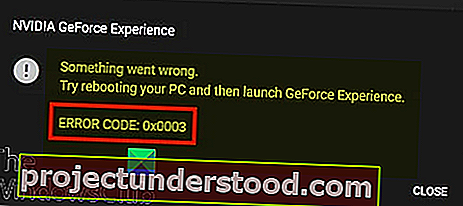Uygulamayı başlatmayı denediğinizde Windows bilgisayarınızda NVIDIA GeForce Experience hatası 0x0003 ile karşılaşıyorsanız , bu gönderi size yardımcı olmayı amaçlamaktadır. NVIDIA GeForce Experience uygulaması otomatik oyun videoları yakalayan, en iyi performans, canlı akışlar için oyun ayarlarını optimize kadar güncel GPU sürücüleri tutulmasında yardımcı olur, vb övünme kişinin son zaferi için resimler
Bu sorunla karşılaştığınızda. aşağıdaki tam hata mesajını alacaksınız;
Bir şeyler yanlış gitti. Bilgisayarınızı yeniden başlatmayı deneyin ve ardından GeForce Experience'ı başlatın.
Hata Kodu: 0x0003
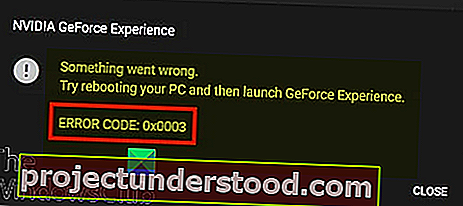
Aşağıdaki bilinen nedenlerden biri veya daha fazlası nedeniyle bu hatayla karşılaşabilirsiniz;
- Bazı NVIDIA hizmetleri çalışmıyor.
- NVIDIA Telemetri Kapsayıcı Hizmetinin masaüstü ile etkileşim kurmasına izin verilmez.
- Bozuk veya eski NVIDIA sürücüleri.
- Hatalı Ağ Adaptörü.
- Windows Güncellemesi sırasında.
NVIDIA GeForce Experience hatası 0x0003
Bu sorunla karşılaşırsanız, aşağıda önerilen çözümleri belirli bir sıra olmadan deneyebilir ve sorunun çözülmesine yardımcı olup olmadığına bakabilirsiniz.
- GeForce Experience uygulamasını Yönetici olarak başlatın
- Tüm NVIDIA Hizmetlerini yeniden başlatın
- NVIDIA Telemetri konteyner hizmetinin masaüstü ile etkileşim kurmasına izin verin
- Ağ Adaptörünü Sıfırla
- NVIDIA Grafik Sürücülerini Güncelleyin
- NVIDIA GeForce Experience'ı kaldırın ve yeniden yükleyin
Listelenen çözümlerin her biri ile ilgili ilgili sürecin açıklamasına bir göz atalım.
1] GeForce Experience uygulamasını Yönetici olarak başlatın
Bu çözüm, GeForce Experience uygulamasını yönetici olarak çalıştırmanızı ve sorunun çözülüp çözülmediğini görmenizi gerektirir.
2] Tüm NVIDIA Hizmetlerini yeniden başlatın
Aşağıdakileri yapın:
- Çalıştır iletişim kutusunu çağırmak için Windows tuşu + R tuşlarına basın .
- Çalıştır iletişim kutusuna services.msc yazın ve Hizmetleri açmak için Enter tuşuna basın.
- Hizmetler penceresinde, tüm NVIDIA hizmetlerini bulun ve yeniden başlatın. Yeniden başlatmak için, bir hizmete sağ tıklayın ve seçenekler menüsünden Yeniden Başlat'ı seçin.
- Ayrıca, NVIDIA ile ilgili tüm hizmetlerin çalıştığından ve hiçbirinin yanlışlıkla devre dışı bırakılmadığından emin olun. Çalışmayan herhangi bir NVIDIA hizmeti bulursanız, üzerine sağ tıklayın ve Başlat'ı seçin .
Daha sonra, NVIDIA GeForce Experience uygulamasını başlatın ve hatanın çözülüp çözülmediğine bakın. İkincisi söz konusuysa, bir sonraki çözüme geçin.
Okuyun : NVIDIA GeForce Experience, Bir şeyler ters gitti.
3] NVIDIA Telemetri konteyner hizmetinin masaüstü ile etkileşim kurmasına izin verin
Aşağıdakileri yapın:
Hizmetler'i açın.
Hizmetler penceresinde, NVIDIA Telemetri Kabı hizmetini bulun ve özelliklerini düzenlemek için üzerine sağ tıklayın.
Özellikler penceresinde, Oturum Aç sekmesine geçin ve Yerel Sistem hesabı altında Hizmetin masaüstü ile etkileşim kurmasına izin ver seçeneğinin yanındaki kutunun işaretlendiğinden emin olun.
Çıkmak için Uygula> Tamam'a tıklayın .
Ana hizmetler penceresine geri döndüğünüzde, tüm NVIDIA'nın aşağıdaki ilgili hizmetlerin çalıştığından emin olun. Bir hizmeti başlatmak için sağ tıklayın ve Başlat'ı seçin .
- NVIDIA Ekran Hizmeti
- NVIDIA Yerel Sistem Kabı
- NVIDIA Ağ Hizmeti Konteyneri
Daha sonra sorunun devam edip etmediğini kontrol edin.
4] Ağ Adaptörünü Sıfırla
Bu çözüm, Ağ Bağdaştırıcısını sıfırlamanızı ve sorunun çözülüp çözülmediğini görmenizi gerektirir.
Okuyun : NVIDIA GeForce Experience hata kodu 0x0001.
5] NVIDIA Grafik Sürücülerini Güncelleyin
Güncellenen sürücüler en iyi genel deneyimi sağladığından sürücülerinizi düzenli olarak güncellemeniz önerilir. NVIDIA sürücülerini manuel olarak güncellemeyi seçebilirsiniz.
6] NVIDIA GeForce Experience'ı kaldırın ve yeniden yükleyin
Yukarıda belirtilen yöntemlerden hiçbiri işe yaramadıysa, son çare olarak, uygulamayı Programlar ve Özellikler uygulamasından kaldırmanız ve ardından NVIDIA GeForce Experience'ı sisteminize indirip yeniden yüklemeniz gerekir.
Bu yardımcı olur umarım!